Статья содержит инструкции по установке stable-версии платформы DCImanager 6 Hosting на серверы с ОС Ubuntu 24.04. Версию Hosting можно установить только в открытом информационном контуре (с доступом к Интернет).
В статье описывается установка двух компонентов программы: платформы и локации. Локация — это сервер, который:
- служит DHCP-сервером и хранилищем шаблонов операционных систем (ОС) для всех серверов в дата-центре;
- обеспечивает платформе доступ к оборудованию дата-центра.
Вы можете установить локацию и платформу на один сервер, но для равномерного распределения нагрузки рекомендуется использовать отдельные серверы для платформы и локации.
Быстрый старт DCImanager 6 Hosting состоит из шагов:
- Настройка подключения к серверам по SSH.
- Установка платформы.
- Подготовка локации.
- Базовая настройка платформы.
Требования к установке
Для установки потребуется:
- действующая лицензия DCImanager 6 Hosting;
-
сервер для установки платформы:
-
сервер для локации:
- автоматизированное рабочее место (АРМ) для удалённого подключения к серверам — ПК или мобильное устройство с установленным SSH-клиентом и актуальной версией браузера Google Chrome, Mozilla Firefox или Safari.
Настройка подключения к серверам по SSH
Настройте подключение к серверам по SSH:
- На АРМ откройте окно терминала или командную строку.
-
Создайте ключ SSH:
ssh-keygen - Укажите имя и путь к файлу для SSH-ключей. По умолчанию в ОС Windows SSH-ключ сохранится в директории C:\Users\<имя_пользователя>\.ssh\, в ОС семейства Unix — в /home/<имя_пользователя>/.ssh/. По умолчанию закрытый ключ сохраняется в файл id_rsa, открытый — в id_rsa.pub.
-
Добавьте содержимое открытого ключа в файл /root/.ssh/authorized_keys на каждом сервере. В Unix-системах вы можете использовать для этого команду:
ssh-copy-id -i <path_to_key> root@hostПояснения к команде
Установка платформы
Настройка сетевого оборудования
Проверьте настройки сетевого оборудования, которое предоставляет серверу доступ в Интернет:
- Если оборудование ограничивает входящие подключения на порты 22/TCP (SSH), 80/TCP (HTTP), 443/TCP (HTTPS), отключите эти ограничения.
- Если оборудование ограничивает доступ к ресурсам, необходимым для работы платформы, отключите эти ограничения. Список необходимых ресурсов:
- docker.io — Docker;
- docker-registry.ispsystem.com — docker-реестр ISPsystem;
- download.ispsystem.com — репозиторий ISPsystem;
- license6.ispsystem.com — сервер лицензий ISPsystem;
- metricreport.ispsystem.net — сервер метрик ISPsystem.
Подготовка сервера платформы
- Установите ОС Ubuntu 24.04. Требования к установке:
- используйте немодифицированную операционную систему: без сторонних репозиториев и установленных дополнительных служб;
- укажите максимальный объём диска для корневого раздела;
- не выделяйте отдельный раздел для подкачки.
-
Убедитесь, что в файле /etc/hosts есть запись для сервера в формате:
<IP-адрес сервера платформы> <hostname сервера платформы> -
Убедитесь, что в файле /etc/resolv.conf есть записи вида:
nameserver <IP-адрес DNS-сервера>Если в качестве DNS-сервера указан IP-адрес локальной службы systemd-resolved — 127.0.0.53, то проверьте, что в файле /etc/systemd/resolved.conf указаны адреса DNS-серверов:
DNS=<список_серверов> - Установите ПО chrony для синхронизации системного времени с NTP-сервером:
apt install chrony -y - Установите утилиту curl:
apt install curl -y
Установка платформы на сервер
- Подключитесь к серверу по SSH с правами суперпользователя.
-
Скачайте установщик:
curl -O https://download.ispsystem.com/6/dci/stable/dci/dcibox/dci -
Сделайте файл установщика исполняемым:
chmod +x dci -
Запустите установку:
./dci install --stage=stable -
Дождитесь окончания установки. Если установка завершилась успешно, то в терминале будет выведена ссылка для перехода в DCImanager 6:
Пример терминала после успешной установкиLink to administrator registration page: https://1.2.3.4/auth/setup?token=C50A0BFA55DEDE3343AABE713022A15FПри открытии ссылки браузер выдаст предупреждение о вероятной угрозе безопасности. Это происходит, если сервер использует самоподписанный SSL-сертификат. Вы можете подключить валидный SSL-сертификат к платформе позднее. - Перейдите в интерфейс DCImanager 6 по полученной ссылке и создайте первого пользователя:
- Введите E-Mail пользователя.
- Придумайте и введите Пароль. Сохраните значение пароля.
- Нажмите кнопку Готово.
Платформа установлена. В дальнейшем, чтобы открыть веб-интерфейс платформы, введите IP-адрес сервера платформы в браузере.
Подготовка локации
Подготовка сетевого оборудования локации
На оборудовании, которое предоставляет серверу-локации доступ к сети с сервером платформы, разрешите входящие подключения на порт 22/TCP для работы службы SSH.
Подготовка сервера-локации
- Установите ОС Ubuntu 24.04. Требования к установке:
- используйте немодифицированную операционную систему: без сторонних репозиториев и установленных дополнительных сервисов;
- укажите максимальный объём диска для корневого раздела.
-
Убедитесь, что в файле /etc/hosts есть запись для сервера в формате:
<IP-адрес сервера> <hostname сервера> -
Убедитесь, что в файле /etc/resolv.conf есть записи вида:
nameserver <IP-адрес DNS-сервера>Если в качестве DNS-сервера указан IP-адрес локальной службы systemd-resolved — 127.0.0.53, то проверьте, что в файле /etc/systemd/resolved.conf указаны адреса DNS-серверов:
DNS=<список_серверов> - Отключите управление настройками DNS через службу NetworkManager:
- Добавьте в раздел main файла /etc/NetworkManager/NetworkManager.conf строку:
dns=none - Перезапустите службу:
systemctl restart NetworkManager
- Добавьте в раздел main файла /etc/NetworkManager/NetworkManager.conf строку:
-
Установите ПО chrony для синхронизации системного времени с NTP-сервером:
apt install chrony -y
Базовая настройка платформы
Подключение локации
При первом входе в DCImanager 6 открывается форма начальной настройки. Она предназначена для создания первой локации и стоек в ней.
Чтобы создать локацию и стойки:
- Укажите произвольное Название локации.
- Укажите IP-адрес сервера-локации и его SSH-порт. Если вы не используете для локации отдельный сервер, укажите данные сервера с платформой
- Укажите Пароль-root для доступа к серверу-локации.
- Укажите Имя или номер первой стойки. DCImanager 6 автоматически назначит номера всем добавленным стойкам. Например, если вы введёте имя myrack_1 и укажете Количество 3, то DCImanager 6 создаст три стойки с именами myrack_1, myrack_2 и myrack_3.
- Укажите Количество стоек в локации и их Высоту в юнитах.
- Нажмите Добавить.
Активация лицензии
Чтобы активировать лицензию:
- Нажмите кнопку Настройки в окне Лицензия не активирована.
- Выберите пункт Онлайн-активация.
- Введите Ключ лицензии:
- если вы приобрели DCImanager 6 в ISPsystem, вы можете посмотреть эту информацию в личном кабинете my.ispsystem.com в разделе "Лицензии". Введите значение из поля Токен;
- если вы приобрели DCImanager 6 у компании-реселлера, введите код активации лицензии из лицензионного сертификата.
- Нажмите кнопку Активировать.
Настройка локации
Чтобы настроить локацию:
- Нажмите кнопку Настроить локацию.
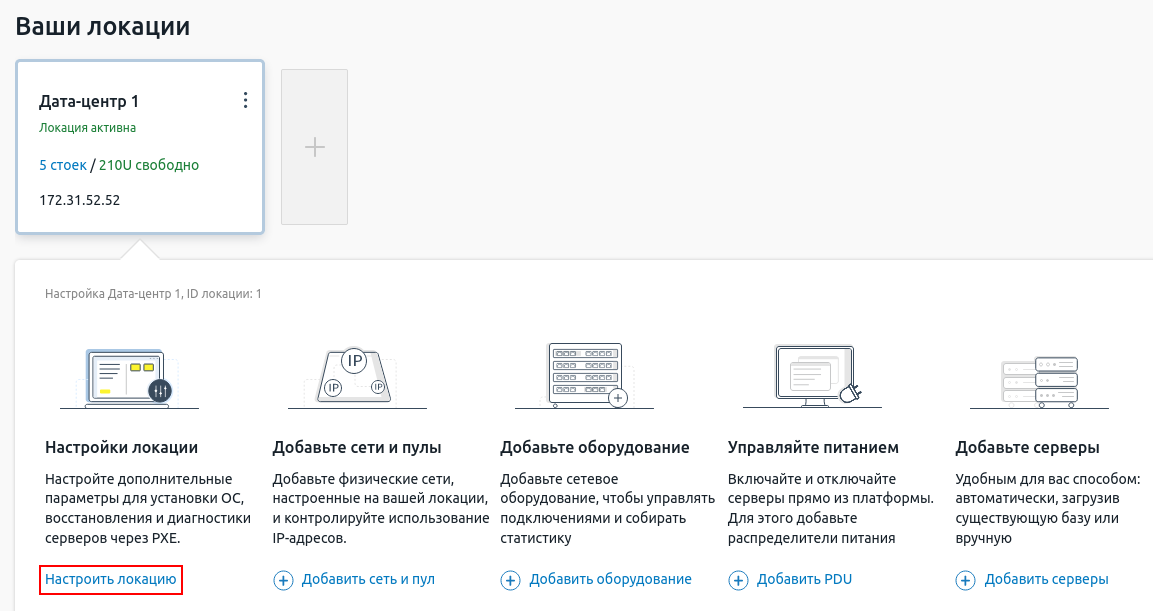
- Выберите шаблоны операционных систем, которые нужно хранить на локации.
-
Выберите Интерфейсы DHCP. На данных интерфейсах будет запущен DHCP-сервер.
Наличие нескольких DHCP-серверов может привести к ошибкам при выполнении операций. - Укажите IP-адреса nginx. При запуске операций серверы будут обращаться по данным IP-адресам, чтобы получить конфигурационный файл загрузки и отправлять статусы выполнения операции. Укажите IP-адреса в тех же физических сетях, что и интерфейсы DHCP.
- Чтобы включить ведение журнала событий (Eventlog), активируйте опцию Разрешить передачу логов в Grafana для серверов с BMC.. Подробнее см. в статье Журнал событий (Eventlog).
- Нажмите кнопку Применить.
После того, как в блоке созданной локации появится статус Локация активна:
- Создайте физические сети и пулы.
- Добавьте на локацию оборудование.
Добавление оборудования
Для начала работы с оборудованием необходимо подключить его к серверу-локации. Вы можете добавить серверы, коммутаторы, распределители питания, ИБП. См. инструкции по добавлению оборудования в статьях:
- Добавление сервера — для добавления сервера вручную;
- Модуль "Автодобавление серверов" — для добавления серверов автоматически с помощью BMC;
- Добавление коммутатора;
- Добавление PDU;
- Добавление ИБП.
Для примера далее описано добавление сервера вручную.
Подключение сервера
- Перейдите в Серверы → Добавить сервер → Новый.
- Укажите произвольное Имя сервера. В локации не должно быть двух серверов с одинаковым именем.
- Выберите Платформу сервера или добавьте новую.
- Чтобы добавить стоечный сервер, выберите Стойку и Номера юнитов, где размещён сервер.
- Укажите MAC-адрес сетевой карты, которая будет использоваться для загрузки сервера по сети.
- Выберите Владельца сервера. Владельцем сервера называется пользователь платформы, которому принадлежит сервер.
- Вы можете указать Параметры подключения к BMC (Intel AMT):
- для BMC укажите:
- Тип — IPMI v1.5/v2, IPMI v2 (lanplus) или Redfish.
- IPv4-адрес.
- URL веб-интерфейса.
- Имя Пользователя.
- Пароль.
- для Intel AMT укажите:
- Тип — Intel AMT.
- IP-адрес в формате IPv4.
- Протокол подключения — HTTP или HTTPS.
- Имя пользователя.
- Пароль.
- для BMC укажите:
- Укажите произвольное Примечание. Например, в поле можно описать особенности работы сервера.
- Выберите способ назначения IP-адреса:
-
Автоматически IPv4:
- Выберите IP-адрес или Подсеть. Для подсети укажите Префикс.
- Выберите или создайте пул адресов, из которого DCImanager 6 назначит IP. Подробнее о пулах см. в статье Работа с пулами.
-
Задать вручную — укажите отдельный IP-адрес или подсеть.
Адрес должен входить в одну из существующих сетей.
-
- Укажите имя Хоста (домен). DCImanager 6 назначит его серверу при установке ОС. Вы можете использовать IP-адрес сервера в качестве доменного имени.
- Нажмите Добавить.
После этих шагов сервер готов к установке ОС. Установите ОС по инструкции из статьи Установка операционной системы.
Связанные статьи: